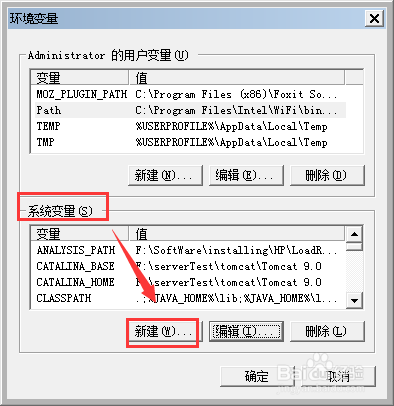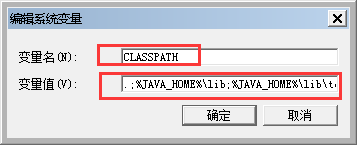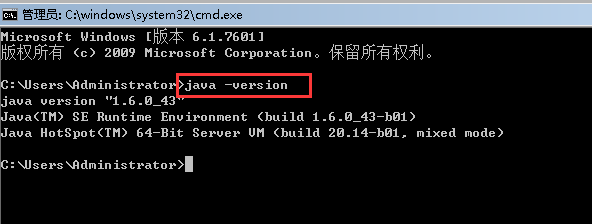怎么配置环境变量
1、windows环境变量配置:前提已安装好JDK:右键【我的电脑】-->>【属性】-->>【高级属性设置】
2、【系统属性】-->>【高级】-->>【环境变量】
3、【系统变量】-->>【新建】1、新建变量JAVA_HOME变量名:JAVA_HOME变量值:F:\SoftWare\installing\Java\jdk1.6.0_43
4、新建变量Path变量名:Path变量值:%JAVA_HOME%\bin;%JAVA_HOME%\jre\bin;
5、新建变量CLASSPATH变量名:CLASSPATH变量值:.;%JAVA_HOME%\lib;%JAVA_HOME%\lib\tools.jar;
6、4,验证:运行里面输入cmd 快捷键(windows键+r)输入 java -version 显示java version 的版本说明配置成功
7、Linux环境变量配置:前提条件:已安装好JDKlinux操作系统对权限管理比较严格,一般分为管理员用户和普通用户,如何是设置全局的环境变量需要使用root权限
8、全局环境变量:vi /etc/profile 在文件最后添加export JAVA_HOME=/home/inforsuite/jdk1.6.0_45export PATH=$JAVA_HOME/bin:$PATHexport CLASSPATH=.:$JAVA_HOME/lib/dt.jar:$JAVA_HOME/lib/tools.jar执行source /etc/profile 生效
9、普通用户环境变量配置:进入家目袄嬖艽蛞录 cd ~vi .bash_profile在文件最后添加export JAVA_HOME=/home/inf泠贾高框orsuite/jdk1.6.0_45export PATH=$JAVA_HOME/bin:$PATHexport CLASSPATH=.:$JAVA_HOME/lib/dt.jar:$JAVA_HOME/lib/tools.jar执行source /etc/profile 生效
10、验证环境变量配置是否成功终端窗口执行:java -version